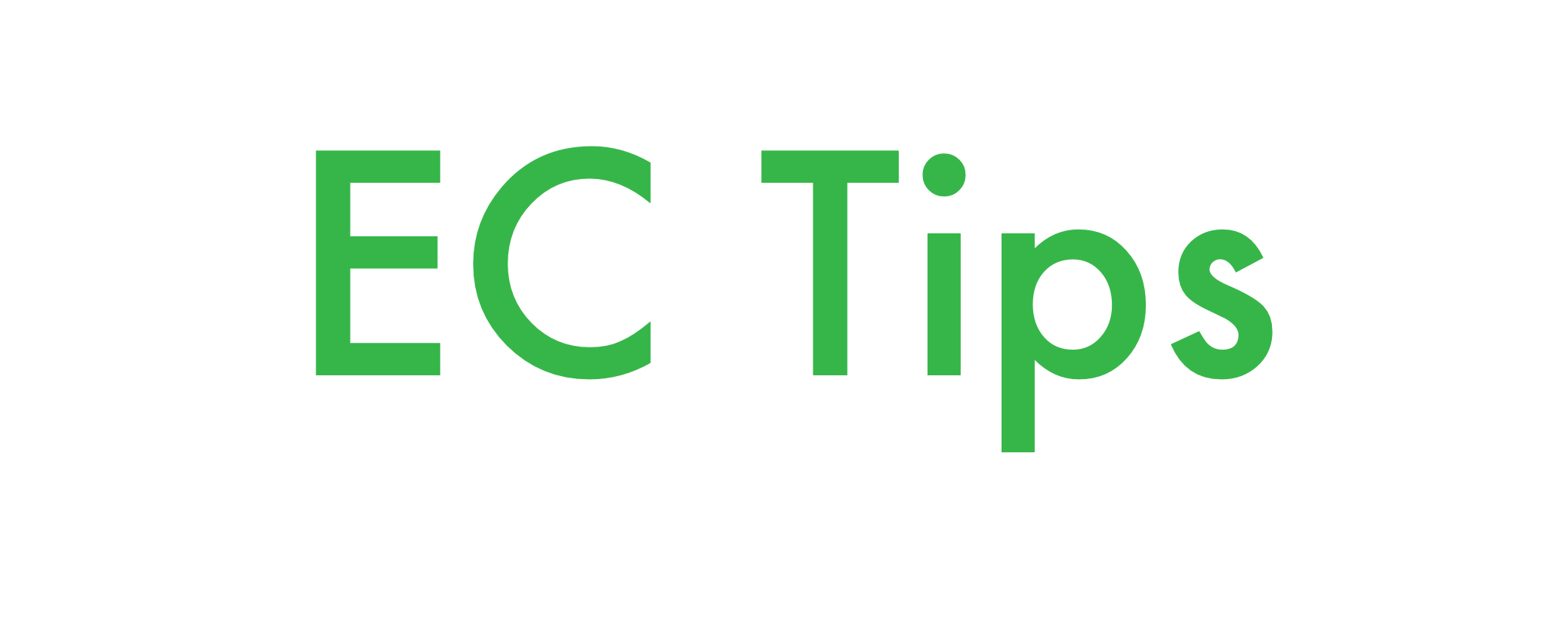はじめに
Shopifyでは、会員登録や注文完了時に自動で送信されるサンクスメール(通知メール)をカスタマイズすることができます。本記事では、Shopifyのサンクスメールについて、その設定や確認方法、カスタマイズ方法、追跡ページへの導線追加方法、請求書アプリを使用した税番号追加方法、クーポン発行戦略、及びサンキューサポーターアプリの紹介を行います。以下の6つのトピックに分けて、詳しく解説していきますので、ShopifyでのECサイト運営にお役立てください。
サンクスメールの設定と確認方法
設定方法
Shopifyのサンクスメールの設定方法は非常にシンプルです。まず、管理画面にログインし、左メニューから「設定」を選択します。次に、設定メニューから「通知」を選択し、注文の確認をクリックしてプレビューを行います。プレビュー画面では、自動通知メールの内容や件名を確認することができます。
サンクスメールの言語は設定言語で表示されており、多言語サイトでも同様のメールが送られてしまいます。そのため、他言語を追加する方法として、日本語メールテンプレの下に他言語のメール文面を追加することができます。ただし、3言語以上扱う場合はメール自体が長くなるため、メール文面について悩む必要があります。
確認方法
Shopifyのサンクスメールの内容を確認するには、前述の方法で「設定」>「通知」をクリックし、確認したい通知テンプレートをクリックします。ここでは、メールの件名や本文のカスタマイズも行えます。
特に重要なメール(例えば、金銭に関わる決済メール、返品に関するメールなど)の内容は、丁寧な対応が求められるため、確認しておくことが望ましいです。
サンクスメールのカスタマイズ方法
ロゴや配色の変更
Shopifyのサンクスメールでは、自動配信されるメールのデザインに関してもカスタマイズが可能です。例えば、管理画面の「設定」>「通知」から、お客様通知の下にあるカスタマイズ画面に移動することで、デザイン面に関して変更することができます。具体的には、ロゴマークやロゴの幅、メールの背景色や文字色などを変更できます。
また、同様の方法で、メールの件名や宛名の記名、ごあいさつ文なども編集できます。お客様への丁寧なお返事のために、これらの要素を編集しておくことがおすすめです。
追跡ページへの導線追加方法
配送追跡ページへの導線をShopifyのサンクスメールに追加する方法があります。具体的な手順は以下の通りです。
- サンクスメールのテンプレートに赤枠内のボタンを追加するためにDOMの追加対応をお願いします。
- 注文概要の少し上の<table class=”row section”>の上に上記DIVのblockをペーストします。
- メールテンプレート一番下の</html>の上に上記styleのblockをペーストします。
- {trackingポータルのドメイン}をトラッキングページのURLへ変更してください。
これにより、Shopifyのサンクスメールに配送追跡ページへの導線が追加されます。導線は<div id=”recustomer_tracking”>内にあり、<a href=”{trackingポータルのドメイン}?order_number=Shopifyのサンクスメールへ配送追跡ページの導線をつける方法&mail_address=”>というリンクをクリックすることで到着予定日を確認できます。
請求書に税番号を含める方法
請求書アプリの導入と設定
Shopifyアプリストアから請求書アプリを購入し、ダウンロードすることができます。請求書アプリを使用すると、請求書に税番号を含めることができます。
関税と輸入税を徴収する場合は、注文の確認と注文の返金のテンプレートに関税項目を追加し、通知メールに関税の項目を含めることを確認し、お客様が関税の支払い記録を保存できるようにしてください。デフォルトのテンプレートを使用している場合は、自動的に関税項目が含まれるようになります。
カスタマイズした場合の追加手順
カスタマイズした場合は、関税項目を追加するためのコードをメールテンプレートに追加してください。また、注文の請求書に決済期間を追加することもできます。カスタマイズした場合は、支払期日を追加するためのコードをメールテンプレートに追加してください。決済期間の名前を表示するには、特定の場所にコードを追加してください。
さらに、カスタムメッセージを通知に追加することもできます。これにより、より丁寧な対応ができるようになります。
クーポン発行戦略
クーポンと売り上げアップの関係
クーポンの発行は、売り上げをアップさせるために欠かせないマーケティング戦略です。特に新規会員登録でクーポンをプレゼントするキャンペーンは効果的で、購入のハードルを下げる効果があります。
クーポンの発行方法はShopify公式サイトで詳しく説明されています。クーポンの内容は運営状況や取り扱っている商品に合わせて決める必要があります。
新規会員登録クーポンの設定方法
新規会員登録クーポンはお客様1人につき1回の使用制限を設定し、Shopifyの管理画面から発行したコードを新規会員に送るサンクスメールに貼り付けます。また、通知メールにはロゴの追加やボタンの色の変更も可能です。さらに、新規会員登録時のメール送信設定も忘れずに行いましょう。
効果的なサンクスメールを配信することで、会員登録数の増加や売り上げの向上に役立てることができます。SNSや広告を活用してクーポンプレゼントの告知を行うこともおすすめです。
サンキューサポーターアプリ
アプリ概要と特徴
「サンキューサポーター」というShopifyアプリは、お客様が商品購入後に表示されるサンクスページをカスタマイズすることで「アップセル」販促を期待できるアプリです。サンキューサポーターでは、サンクスページを簡単にカスタマイズできるだけでなく、お客様の購入頻度や過去の購買履歴に合わせてサンクスページを設定することも可能です。
さらに、サンクスページを経由して発生した商品購入金額や購入件数、SNS・リンクのクリック率などをダッシュボードで把握することもできます。現在、サンキューサポーターは無料プランに加えて、月間の商品購入件数によって異なる有料プランが用意されています。
使い方と初期設定方法
初心者でも直感的に使い方が分かりやすいため、初期設定から使い方まで丁寧に解説されています。デフォルトのサンクスページの作り方やカスタマイズサンクスページの作り方、アンケートの作り方なども詳しく説明されています。サンキューサポーターは、Shopifyストアの規模に合わせてプランを選ぶことができるため、コストパフォーマンスの面でもおすすめのアプリです。
まとめ
本記事では、Shopifyのサンクスメールについて、その設定や確認方法、カスタマイズ方法、追跡ページへの導線追加方法、請求書アプリを使用した税番号追加方法、クーポン発行戦略、及びサンキューサポーターアプリの紹介を行いました。これらの情報を利用して、ShopifyでのECサイト運営をより効果的に、またお客様に満足いただけるような運営ができるようになることでしょう。各項目に関して疑問や悩みがあれば、もう一度記事を確認してみてください。それでも解決しない場合は、Shopifyサポートに問い合わせることも考慮しましょう。成功するECサイト運営のために、日々の努力を惜しまず、最適な運営方法を模索していきましょう。